운전면허증 사진 규칙 및 멋진 사진 촬영 방법에 대한 완전한 가이드
운전면허증을 취득하는 것은 신나는 이정표이지만, 면허증 사진은 수년간 함께할 것이므로 제대로 찍는 것이 중요합니다. 많은 주에서는 운전면허증 갱신을 위해 전문 사진 촬영을 요구하지만, 일부 주에서는 개인이 직접 사진을 찍을 수 있도록 허용합니다.
운전면허증 사진을 찍으려 하지만 먼저 규정을 알아야 한다면, 바로 이곳이 답입니다. 이 가이드에서는 중요한 운전면허증 사진 규정을 상세히 설명하고, 첫 시도부터 훌륭한 사진을 찍는 실용적인 팁을 공유하겠습니다.
파트 1: 운전면허증 사진 규칙과 요건
운전면허증 사진의 경우, 모든 이미지가 선명하고 인식 가능하며 표준화되도록 엄격한 규칙이 적용됩니다. 운전면허증 사진을 촬영할 때 따라야 할 가장 일반적인 규칙과 요건을 안내드립니다.
운전면허증 사진의 일반 규칙
- 배경 색상: 운전면허증 사진 배경은 흰색, 오프 화이트, 연한 파랑 등 단색 밝은 색상을 사용해야 함
- 전문적인 복장: 운전면허증 사진에서 최상의 모습을 보이기 위해 전문적인 환경에 적합한 단색 옷을 착용할 것
- 자연광 사용: 자연광은 얼굴 특징을 돋보이게 하고 사진을 부드럽고 자연스럽게 만들어줌
- 액세서리: 모자, 선글라스, 얼굴을 가리는 패션 액세서리는 금지됨. 종교적 또는 의료용 착용물은 얼굴이 완전히 보이면 허용됨
국가별 또는 일반 운전면허증 사진 기준
- 미국 DMV: 중립 표정, 단색 배경 요구, 2016년 이후 안경 착용 금지
- 영국 DVLA: 자연스러운 표정과 밝은 배경 요구
- 기타 지역: 많은 국가에서 여권 사진 기준(ICAO)을 따르며, 운전면허증 사진에도 적용됨
운전면허증 사진 주요 요건
- 단색 밝은 배경 사용
- 그림자나 반사 금지
- 얼굴이 중앙에 보이도록 유지
- 모자, 안경, 얼굴을 가리는 액세서리 금지
- 중립 표정 유지 - 눈을 뜨고 입을 닫은 상태
파트 2: 좋은 운전면허증 사진을 찍는 방법
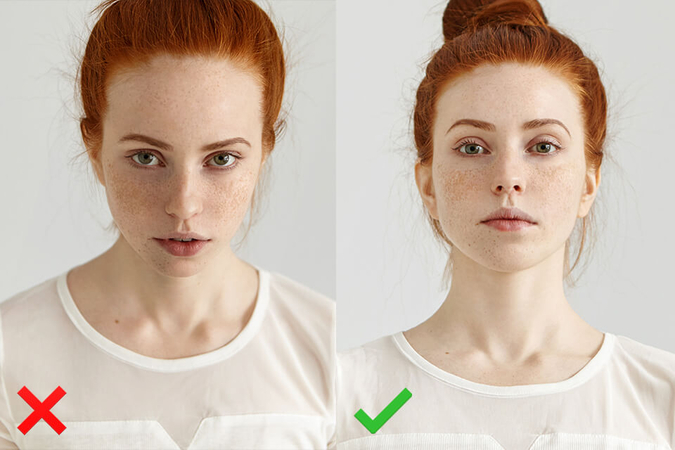
좋은 운전면허증 사진을 찍는 방법은 준비와 주의가 핵심입니다. 아래 단계를 따라 사진이 자연스럽고 규칙에 맞도록 촬영하세요.
단계 1: 운전면허증 사진 촬영 전 준비
- 편안한 복장: 자연스러운 모습과 밝은 배경과 대비되는 옷 착용
- 손질: 머리카락을 얼굴에서 떨어지도록 정리, 메이크업은 자연스럽게 최소화
- 조명: 가능하면 자연광 사용, 특징을 부드럽게 하고 강한 그림자 감소
단계 2: 카메라 설정과 위치
- 거리: 얼굴과 카메라 사이 3~5피트 유지
- 각도: 눈높이에서 촬영하여 왜곡 방지
- 조명 조건: 창문 앞이나 부드러운 광원 사용으로 균일한 조명 유지
단계 3: 적절한 배경 선택
- 사진의 배경은 가장 중요한 요소. 흰색, 오프 화이트, 연한 파랑 등 밝은 색상 선택
위 요건을 모두 충족한 후 여러 장을 촬영하고 검토하여 자연스럽고 이상적인 사진 선택
파트 3: 완벽한 운전면허증 사진을 위한 팁
운전면허증은 단순한 카드가 아니라 중요한 신분증입니다. 완벽한 사진을 위해 몇 가지 운전면허증 사진 팁을 안내드립니다.
- 복장 관리: 흰색은 밝은 배경과 충돌할 수 있어 피하는 것이 좋음
- 머리카락 정리: 얼굴을 가리지 않도록 머리카락 정돈, 긴 머리는 정리 필요
- 메이크업 최소화: 자연스러운 모습을 유지, 과도한 메이크업은 밝은 조명에서 부자연스럽게 보일 수 있음
- 포즈 연습: 촬영 전 거울을 보고 편안하고 자연스러운 자세 연습, 눈은 카메라 정면 응시
보너스 팁: HitPaw FotorPea AI 포토 에디터로 운전면허증 사진 편집
운전면허증 사진은 수년간 사용되므로 처음부터 잘 찍는 것이 중요합니다.
HitPaw FotorPea AI Photo Editor는 운전면허증 사진을 포함하여 사진을 개인 맞춤 편집할 수 있는 최고의 AI 편집 도구 중 하나입니다. AI 배경 제거 기능으로 사진 배경을 쉽게 제거하거나 변경 가능하며, 크롭, 회전, 사이즈 조정 등 고급 편집 옵션 제공. 직관적인 인터페이스로 초보자도 전문 지식 없이 사용 가능.
HitPaw FotorPea 주요 기능
- 배경 제거: 배경을 원하는 색상으로 변경 가능, 운전면허증 사진용 밝은 배경 적용 가능
- 사진 크롭 및 사이즈 조정: 이미지 품질 유지하며 다양한 크기와 사이즈로 편집 가능
- 일괄 편집: 여러 사진을 동시에 편집 가능, 배경 변경, 크롭 등 동일 설정 적용 가능
- 사용자 친화적 인터페이스: 비전문가도 쉽게 사용 가능, 편집 경험 필요 없음
- 지원 포맷: JPG, PNG, WEBP, TIFF 등 다양한 포맷 지원, 운전면허증 사진 사이트 호환 가능
HitPaw FotorPea로 운전면허증 사진 준비 및 향상 방법
-
PC에 HitPaw FotorPea 설치 및 실행. 왼쪽 패널에서 "도구상자" 선택 후 "AI 이미지 편집기" 선택.

-
"+" 아이콘 클릭 후 운전면허증 사진 선택. 일괄 처리 지원으로 여러 이미지 업로드 가능.

-
이미지 업로드 후 "조정하기" 선택. 이미지 크기 입력 후 "적용" 클릭, 원본 품질 유지하며 크기 조정 가능.

-
배경색 변경 시 "배경" 선택, 원하는 배경 선택 후 "내보내기" 클릭, 이미지 포맷 선택 후 "다운로드" 클릭.

마무리
열심히 준비한 만큼 최고의 운전면허증 사진을 받을 자격이 있습니다. 본 가이드에서는 운전면허증 사진 규칙과 팁을 모두 안내드렸으며, HitPaw FotorPea AI Photo Editor를 소개하여 전문 지식 없이도 사진 크롭, 사이즈 조정, 배경 변경이 가능함을 안내드립니다.







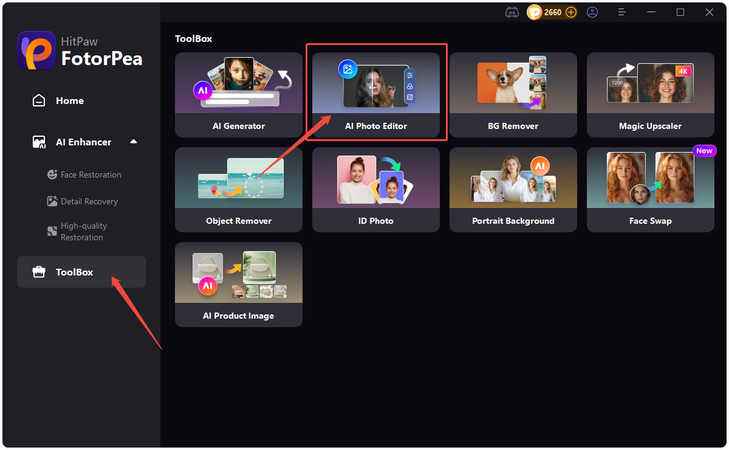
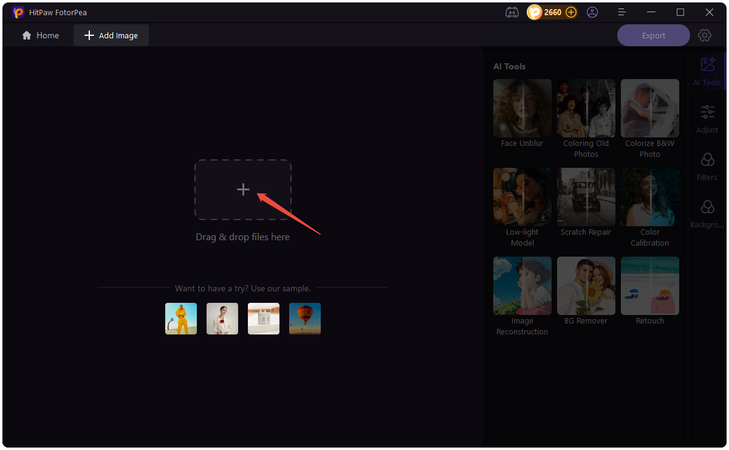
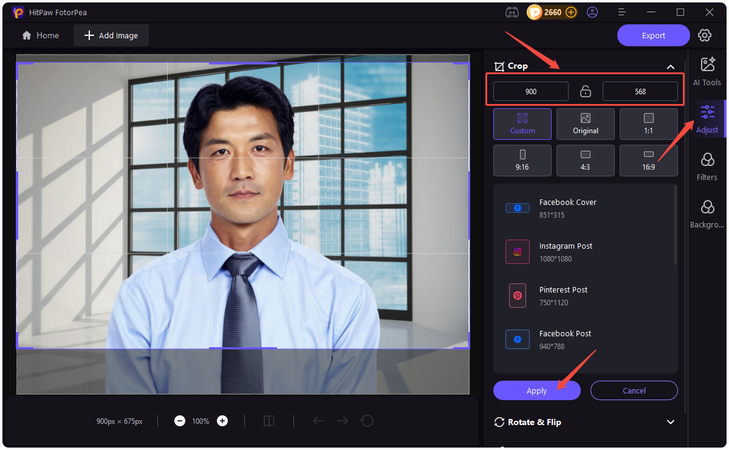
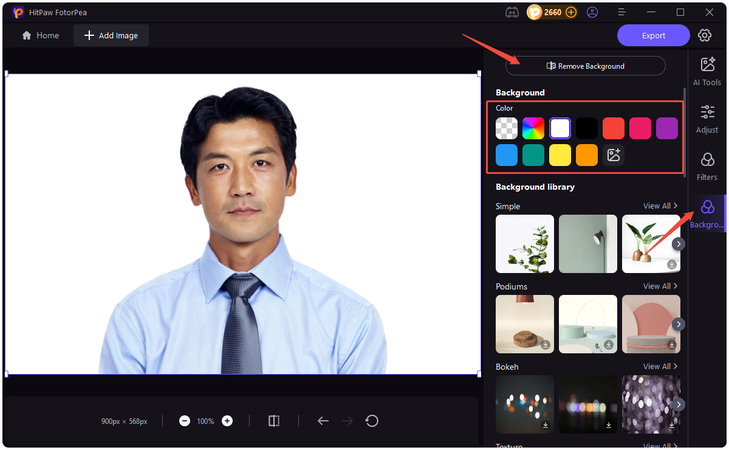

 HitPaw VoicePea
HitPaw VoicePea  HitPaw VikPea
HitPaw VikPea HitPaw Univd
HitPaw Univd 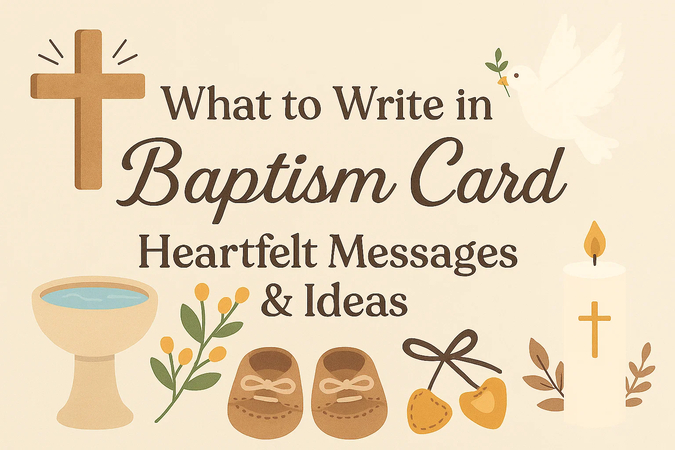


이 문서 공유하기:
제품 등급을 선택하세요:
김희준
편집장
프리랜서로 5년 이상 일해왔습니다. 새로운 것들과 최신 지식을 발견할 때마다 항상 감탄합니다. 인생은 무한하다고 생각하지만, 제 자신은 한계를 모릅니다.
모든 기사 보기댓글 남기기
HitPaw 기사에 대한 리뷰 작성하기